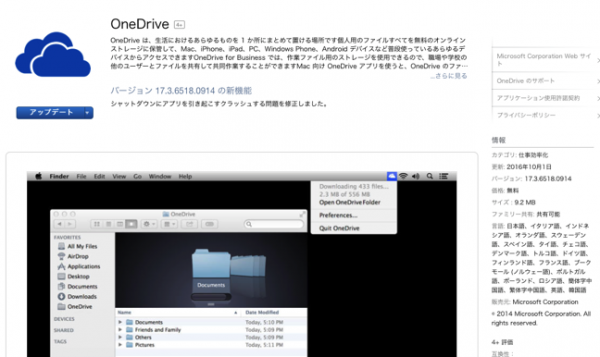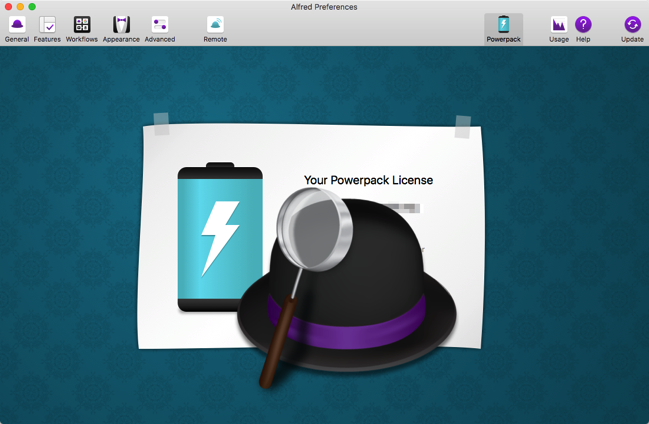
Macの定番ランチャーアプリ Alfred を本格的に使うために、Powerpackを購入しました。
AlfredのPowerpackを購入
Alfredは基本的な機能を使うには無料で利用できますが、有料のPowerpackを購入することで、様々な機能が利用可能になります。
Powerpackのライセンスタイプは3パターン。
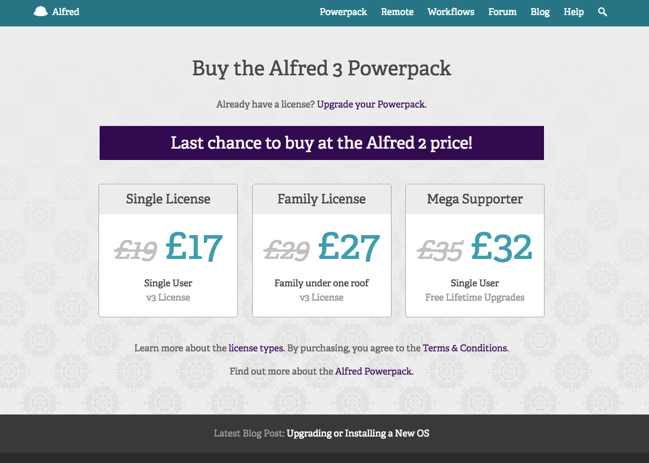
Single License ・・・ Alfred 3を1台のMacで使うためのライセンス
Family License ・・・ Alfred 3を家族で使用する5台のMacで使うためのライセンス
Mega Supporter ・・・ Alfredのバージョンアップも含めた無制限ライセンス(1人で使用する場合)
表記の金額はポンドです。※ドルではありませんのでご注意ください。
2016年10月2日現在のレートは1ポンド=約131円です。
@penchiはバージョンアップにも対応したMega Supporterライセンスを購入しましたが、32ポンド=約4,200円です。
購入にはクレジットカードかPayPalを利用します。
購入するとメールでライセンスが送られてきます、
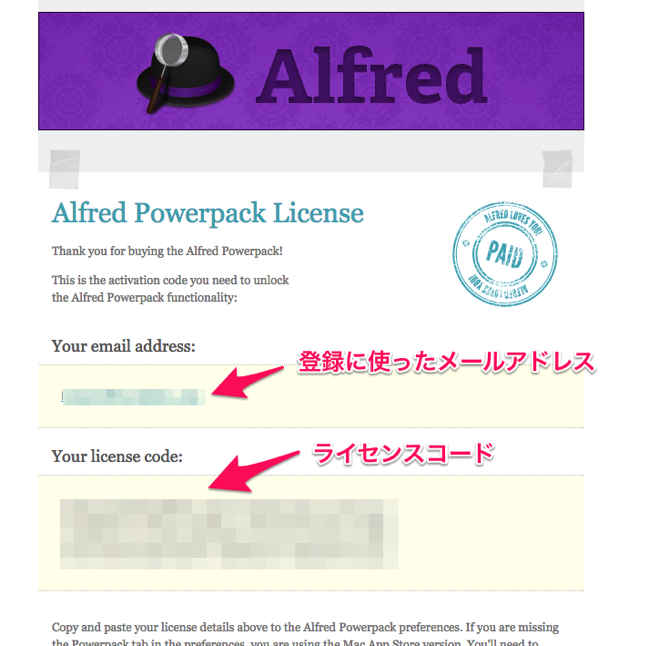
AlfredのメニューにあるPowerpackに、購入に利用したメールアドレスとライセンスを入力すると、Powerpackが利用できるようになります。
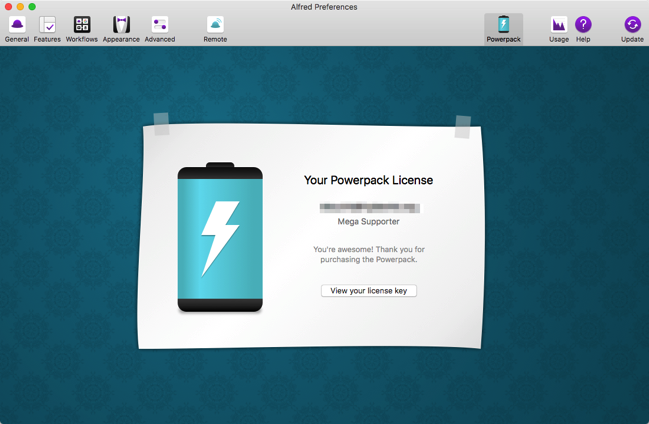
まずはスニペットの利用から
AlfredのPowerpackには様々な機能がありますが、@penchiが最初に使いたかったのがスニペット機能。
スニペット系のアプリではText Expanderが有名ですが、この春から月額制になったので、継続利用することに迷いがありました。とりあえず1年分は使えるようにしたのですが、ワタシの使い方では毎年課金してまで使うのはもったいないような気がして・・・。
そんなときにAlfredのアップデートでスニペット機能も付いたことを知り、導入をしてみようかと思いました。
スニペット表示の際にカーソル位置を指定できないなど、Text Expanderに比べると荒削りな面もありますが、個人的には他の機能もあるので許容範囲。スニペットも実装されたばかりなので、今後の進化に期待します。
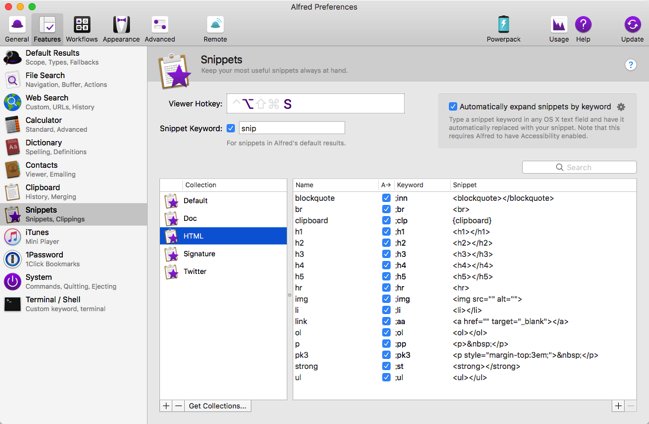
Alfredのスニペットはエクスポート・インポートで複数Macで共通化する
Alfredのスニペット機能は複数Macでの同期機能がないです。これはちょっと困るのですが、頻繁にスニペットを追加・変更するわけではないので、エクスポートとインポートを利用して乗り切ります。
スニペットのCollectionでエクスポートしたいものを右クリックするとメニューが表示され、Exportメニューがあります。
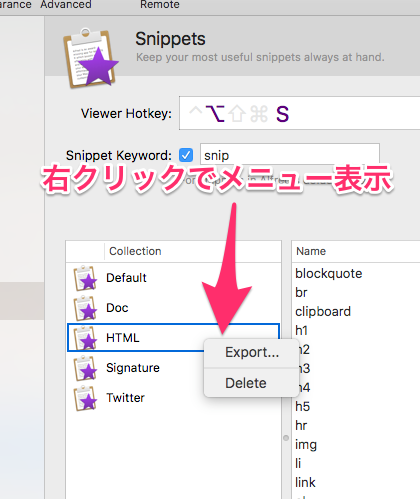
エクスポートするとファイルが作成されるので、これを別のMacに持って行って、ダブルクリックすればAlfredにインポートされます。
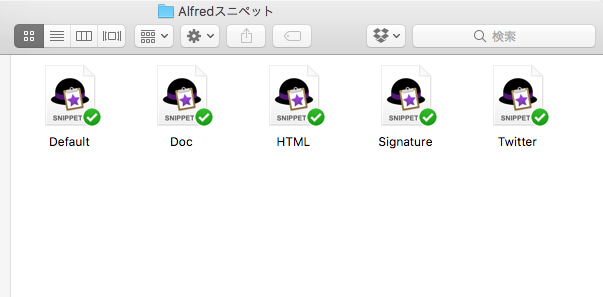
@penchiはDropboxにAlfredのスニペット用のフォルダを作り、バックアップを兼ねて保存しておくようにしました。
まとめ
スニペット機能だけをみると、まだまだ貧弱ですが、Alfredには他にも様々な機能があります。
基本機能のランチャー機能だけみても非常に便利!
自分なりに使い方を冷静に振り返ってみると、Text Expanderを毎年課金しながら使うまでもない・・・という判断になり、ランチャー機能を使っていたAlfredに集約させ、使用アプリをひとつ減らすことにしました。
とりあえずスニペットは使用できるようにしたので、今後は他の機能もチェックし活用していきます。
AlfredはMac App Storeにもありますが、これはバージョンが古いものです。
最新版はAlfredのウェブサイトにありますので、利用される方はAlfredのウェブサイトからダウンロードして利用しましょう。
Powerpackの購入もこちらのウェブサイトで行います。
Alfred - Productivity App for Mac OS X
投稿者プロフィール
-
@penchi
デジタルガジェットとアナログな文具を好むハイブリッドなヤツ。フリーランスのパソコン屋兼ウェブ屋。シンプルでキレイなデザインやプロダクトが好きです。
>>> プロフィール詳細
最新の投稿
 Mac2025/09/18macOS Tahoeのインストールメディアを作る
Mac2025/09/18macOS Tahoeのインストールメディアを作る ソフトウェア2025/08/30Cursorを導入してGeminiを利用するための設定(追記あり)
ソフトウェア2025/08/30Cursorを導入してGeminiを利用するための設定(追記あり) ソフトウェア2025/08/27ObsidianのiCloud同期で注意すべきポイント
ソフトウェア2025/08/27ObsidianのiCloud同期で注意すべきポイント ソフトウェア2025/08/02ObsidianのTerminalプラグインでPowerShellを使う
ソフトウェア2025/08/02ObsidianのTerminalプラグインでPowerShellを使う